Kā iestatīt USB Wi-Fi adapteri, izmantojot Raspberry Pi
Katrai versijai Raspberry Pi pirms jaunākā Pi 3, savienojums ar internetu tika izveidots vienā no diviem veidiem. Varat izveidot savienojumu, izmantojot Ethernet portu vai a USB Wi-Fi adapteris.
Lūk, kā iestatīt USB Wi-Fi adapteri ar savu Pi, izmantojot Edimax EW-7811Un kā piemēru.
Savienojiet aparatūru
Lai pievienotu Raspberry Pi aparatūras komponentus, izslēdziet Raspberry Pi un ievietojiet Wi-Fi adapteri jebkurā no Pi pieejamajiem USB portiem. Nav svarīgi, kuru portu jūs izmantojat. Pēc tam pievienojiet tastatūru un ekrānu, ja vēl neesat to izdarījis. Kad tas ir izdarīts, ieslēdziet Raspberry Pi un uzgaidiet kādu minūti, līdz tas sāk darboties.
Atveriet termināli
Ja jūsu Pi pēc noklusējuma tiek palaists terminālī, izlaidiet šo darbību.

Ja jūsu Pi sāk darboties Raspberry Pi OS darbvirsmā (LXDE), atlasiet Terminālis ikonu uzdevumjoslā. Tas izskatās kā monitors ar melnu ekrānu.
Rediģējiet tīkla interfeisa failu
Pirmās izmaiņas ir jāpievieno dažas rindiņas tīkla interfeisu failam. Tādējādi tiek iestatīts lietojamais USB adapteris, un vēlāk jūs tam pateiksit, ar ko izveidot savienojumu.
-
Iekš terminālis, ierakstiet šo komandu un nospiediet Ievadiet:
sudo nano /etc/network/interfaces
-
Failā būs dažas teksta rindiņas, kas var atšķirties atkarībā no Raspberry Pi OS versijas. Neatkarīgi no tā, pārliecinieties, ka jums ir šādas četras rindiņas — dažas tur var būt:
auto wlan0
atļauj-hotplug wlan0
iface wlan0 inet rokasgrāmata
wpa-roam /etc/wpa_supplicant/wpa_supplicant.conf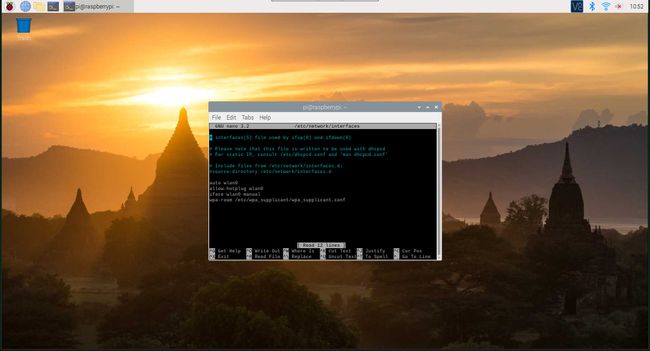
Nospiediet Ctrl+X lai izietu un saglabātu failu. Jums tiek jautāts, vai vēlaties saglabāt modificēto buferi. Citiem vārdiem sakot, jums tiek piedāvāts saglabāt failu. Nospiediet Y un pēc tam nospiediet Ievadiet lai saglabātu failu ar tādu pašu nosaukumu.
Rediģējiet WPA lūguma failu
Lūguma failā jūs norādāt Pi, kuram tīklam izveidot savienojumu, un šī tīkla paroli.
-
Pirms wpa_supplicant konfigurācijas rediģēšanas šifrējiet tīkla paroli un nosūtiet to uz failu. To var izdarīt ar komandu wpa_passphrase.
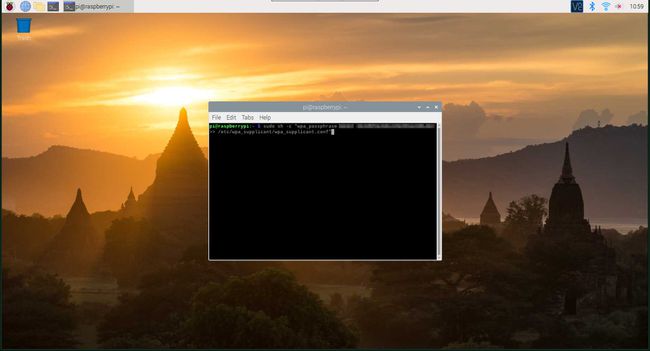
-
Ievadiet komandai sava tīkla nosaukumu (SSID) un paroli. Pēc tam novirziet izvadi uz failu wpa_supplicant. Tas izskatās apmēram šādi:
sudo sh -c "wpa_passphrase yourssid yourssword >> /etc/wpa_supplicant/wpa_supplicant.conf"
-
Terminālī ierakstiet šādu komandu un nospiediet Ievadiet:
sudo nano /etc/wpa_supplcant/wpa_supplicant.conf
-
Ja Pi ir savienots ar Wi-Fi tīklu, jūs varat redzēt divus tīkla blokus. Ja nē, jums būs tikai tā, kuru izveidojāt ar wpa_passphrase. Jūsu izveidotajam ir psk vienāds ar garu rakstzīmju virkni, un vienkāršā teksta parole tiek komentēta. Izdzēsiet vienkāršā teksta paroles rindiņu.
Izdzēsiet visus iepriekšējos tīkla blokus, lai nodrošinātu, ka Pi savienojas ar pareizo bloku.
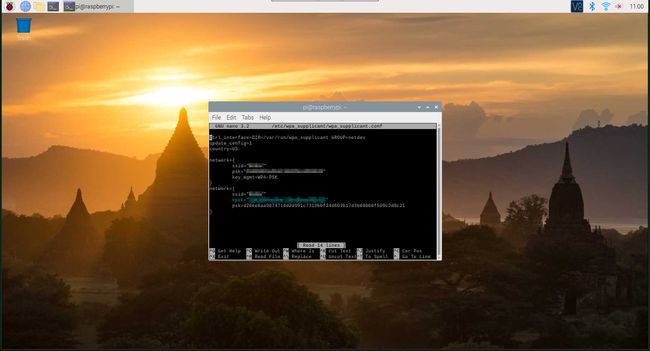
-
Tīkla blokā ar šifrētu PSK pievienojiet šādas rindiņas zem psk, lai norādītu Pi, kā izveidot savienojumu ar bezvadu tīklu.
proto=RSN
key_mgmt=WPA-PSK
pairwise=CCMP
grupa=CCMP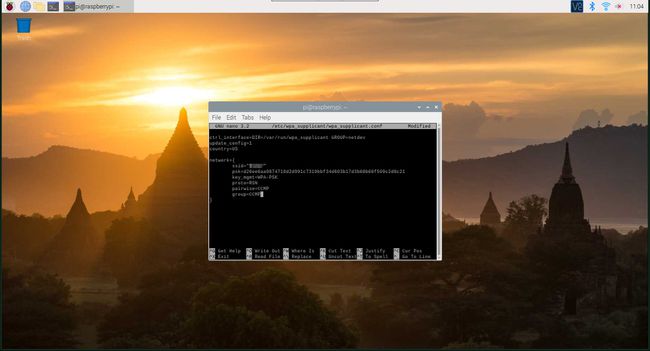
Kad tas ir iestatīts, saglabājiet un izejiet no faila. Nospiediet Ctrl+X, Y, pēc tam nospiediet Ievadiet.
Izvēles darbība: izslēdziet enerģijas pārvaldību
Ja rodas problēmas ar Wi-Fi adaptera savienojumu pārtraukšanu vai nereaģēšanu, problēmas cēlonis var būt draivera jaudas pārvaldības iestatījums.
Lai izslēgtu enerģijas pārvaldību, izveidojiet jaunu failu ar teksta rindiņu. Ievadiet šo komandu, lai izveidotu šo jauno failu:
sudo nano /etc/modprobe.d/8192cu.conf
Pēc tam ievadiet šādu teksta rindiņu:
opcijas 8192cu rtw_power_mgnt=0 rtw_enusbss=0 rtw_ips_mode=1
Nospiediet Ctrl+X lai izietu no faila, pēc tam saglabājiet failu ar tādu pašu nosaukumu.
Atsāknējiet savu Raspberry Pi
Tas ir viss, kas jums jādara, lai iestatītu Wi-Fi adapteri. Pēc tam restartējiet Pi, lai visas šīs izmaiņas stātos spēkā.
Lai atsāknētu, terminālī ierakstiet šo komandu, pēc tam nospiediet Ievadiet:
sudo atsāknēšana
Pi vajadzētu restartēt un izveidot savienojumu ar tīklu minūtes laikā.
Problēmu novēršana
Ja jūsu Pi neizdodas izveidot savienojumu, ir jāpārbauda dažas lietas:
- Enerģijas padeve: izmēģiniet citu, spēcīgāku barošanas avotu. Wi-Fi var prasīt enerģijas patēriņu.
- Adapteris: Vai tas ir pareizi uzstādīts? Pi's USB porti pirmajā lietošanas reizē var būt saspringts.
- Adapteris: Vai tas ir saderīgi?
- Tīkls: Vai jūsu tīkls ir ieslēgts? Vai ir pievienotas citas ierīces?
- Tīkls: vēlreiz pārbaudiet informāciju, ko ievadījāt lūguma failā.
- Reboot: Mēģiniet vēlreiz, katram gadījumam.
